Es posible que su sistema de PC o teléfono Android encuentre algunos de los problemas relacionados con la seguridad, y le gustaría que esos problemas se solucionaran realmente. Sin embargo, ¿cómo puedes hacer eso? El retroceso es una forma que puede ayudar potencialmente a diagnosticar errores del sistema y problemas técnicos en su PC. Es bastante fácil de instalar y luego ejecutar backtrack en Windows, y pronto aprenderá a rastrear su computadora. En este artículo, vamos a hablar sobre Instalar y ejecutar Backtrack para Windows. ¡Empecemos!
Si desea instalar y ejecutar backtrack en su PC. Luego, lea el artículo completo para saber qué significa retroceder y el procedimiento adecuado para el mismo.
¿Qué significa Retroceso?
Backtrack es un sistema alimentado a través de distribución Linux, hecho para herramientas de seguridad, que es utilizado por expertos en seguridad para pruebas de penetración en realidad. Es básicamente un programa de pruebas de infiltración que permite a los profesionales de la seguridad evaluar vulnerabilidades y realizar evaluaciones en un entorno completamente nativo también. Backtrack cuenta con una amplia colección de hasta 300 herramientas de seguridad de código abierto. Tales como» Recopilación de Información», Pruebas de estrés»,» Ingeniería Inversa»,» Análisis Forense»,» Herramientas de Informes», así como» Aumento de privilegios»,» Mantenimiento del Acceso » y mucho más que eso.
Instalar y ejecutar Backtrack para Windows
Es muy sencillo ejecutar e instalar backtrack. También pueden usar los siguientes métodos para ejecutar backtrack en su PC:
- Usando VMware
- Usando VirtualBox
- Usando ISO (Archivo de imagen)
Instale y ejecute Backtrack En Windows A través de VMware
- En primer lugar, todo lo que tiene que hacer es crear una nueva máquina virtual. Puede elegir el «Típico» que se recomienda.
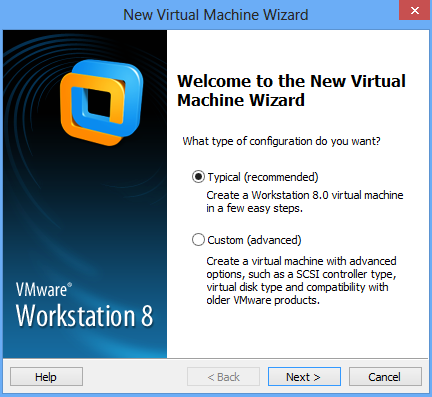
- A continuación, tienen que elegir ISO del instalador (donde tienen que navegar al archivo ISO de Backtrack)
- Ahora se les pedirá que elijan un sistema operativo invitado. Simplemente seleccione «Linux» y «Ubuntu» como versión y toque en siguiente,
- En la siguiente ventana, se les pedirá que nombren la ubicación de la máquina virtual & también.
- Luego, debe especificar la capacidad del disco (Lo recomendado es 20 GB)
- Después de todo, en la siguiente ventana, deben tocar «Finalizar». Ahora tienes que esperar a entrar para poder arrancar la pantalla.
- Ahora tienes que esperar hasta que aparezca la pantalla donde tienes que elegir «Backtrack Text-Modo de texto de arranque predeterminado»
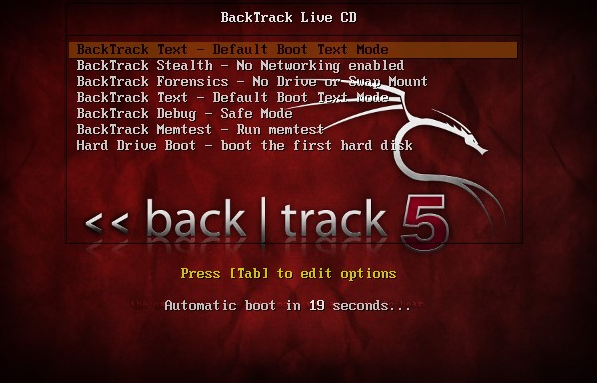
- La siguiente ventana se verá así. Solo tienes que escribir startx para obtener GUI y presionar Enter.
- Ahora verán un área de escritorio donde encontrarán un icono «Instalar BackTrack» que tienen que ejecutar.
Luego debe pasar por un proceso fácil, como configurar el reloj y la ubicación, así como el idioma. El procedimiento para instalar BackTrack es realmente fácil, solo tienen que seguir las instrucciones en pantalla.
Instalar y Ejecutar Backtrack En Windows a través de Virtual Box:
- Para crear una máquina virtual, iniciemos VirtualBox y presionemos el botón «Nueva» máquina virtual en la barra de herramientas.
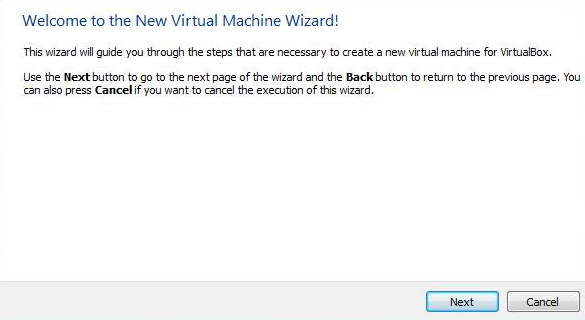
- Después de pulsar nuevo, escriba cualquier nombre para la máquina virtual. Por ejemplo,» Backtrack » A continuación, seleccione el tipo de sistema operativo como Linux y la Versión como Otro Linux. Cuando lo hagas, pulsa Siguiente.
Nota:
Bueno, mi opción habitual es entre 512 MB y 800 MB. Ustedes realmente pueden cambiar esto a lo que quieran, sin embargo, me he encontrado con un problema de ram a 512 MB, así que tiendo a subirlo en realidad.
- Simplemente elige ‘Crear un nuevo disco duro’ y pulsa en Crear. Luego, le pide que seleccione el tipo de archivo de disco duro. Elija el VDI (Imagen de disco virtual) predeterminado y, a continuación, toque Siguiente.
- Luego, después de que ustedes tengan que elegir ‘Asignado dinámicamente’ y tocar Siguiente. Y ahora viene la parte esencial. Tienes que elegir el Tamaño de la Unidad Virtual. He dado alrededor de 2 GB de espacio en disco para la máquina virtual en realidad. Ustedes pueden dar más o menos de acuerdo a sus necesidades. Después de tocar Siguiente, se creará la Máquina virtual.
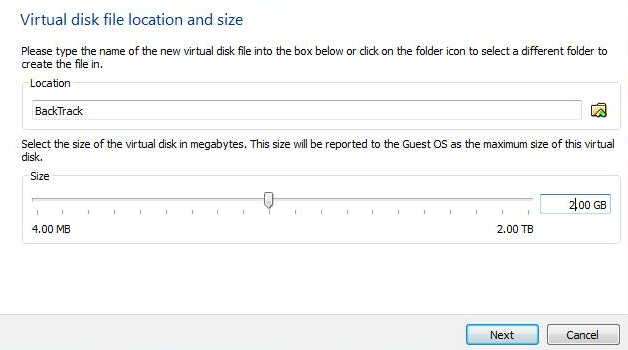
- Bueno, agregando ISO de Linux de Retroceso a la Máquina Virtual. Ahora que ha creado una máquina Virtual, gusy tiene que agregar un archivo ISO o de imagen de un sistema operativo. Para hacer eso, simplemente presione el botón Configuración. Tienes que elegir Almacenamiento y, a continuación, seleccionar Vacío. Y, por último, elija el icono del disco en el lado derecho. Lo que también abriría un menú desplegable.
Further / backtrack for windows
- Ahora tiene que seleccionar ‘Elegir un archivo de disco virtual de CD / DVD’ y buscar el directorio donde se guarda su archivo ISO o imagen. En este caso, simplemente navegaré y elegiré BT5. Imagen ISO de mi disco duro en realidad. Y simplemente toca OK. Ahora todo está listo. Todo lo que tienes que hacer es tocar ‘Inicio’.
- Después de hacer clic en Inicio, La Máquina Virtual se inicia. Luego carga el sistema operativo (en este caso, BackTrack 5). Tal vez tengan que pulsar Enter, así que BackTrack empieza a arrancar ahora.
- Eso es justo lo que ahora puede instalar y ejecutar backtrack en Windows. Así que de esta manera, también instalarán y ejecutarán backtrack 5 con éxito en su Windows 7,8,10.
Instalar y ejecutar Backtrack a través de ISO (Archivo de imagen)
Este método es una alternativa fácil para instalar y ejecutar Backtrack en Pc con Windows. Simplemente siga los pasos dados para continuar:
- El software power ISO o demon tools (Lo más probable es que ya esté instalado en su computadora). Si no está instalado, simplemente descargue las herramientas ISO desde el enlace dado:
Enlace de descarga
- Descargue el archivo de imagen ISO de retroceso
- Necesitará un software de grabación de CD o DVD y también una unidad compatible.
- Luego inserte un DVD en blanco en la unidad de disco.
- Simplemente use el archivo ISO de alimentación para grabar el archivo de imagen en el disco.
- Instale backtrack en su PC después de reiniciarlo a través de DVD.